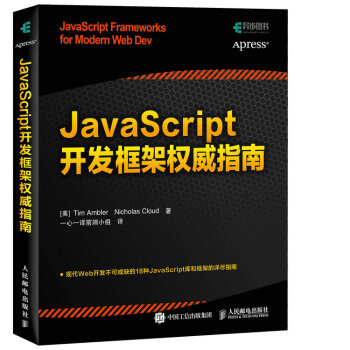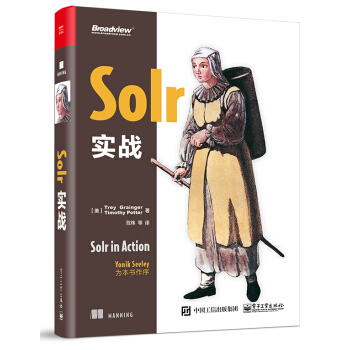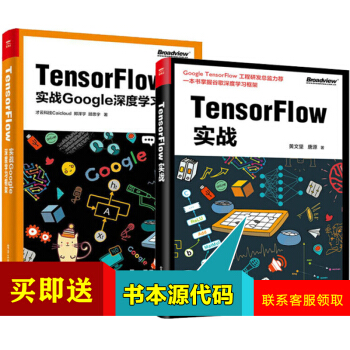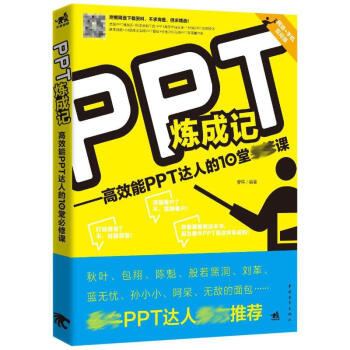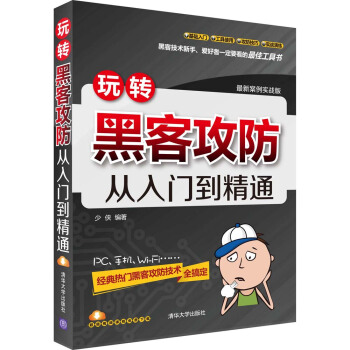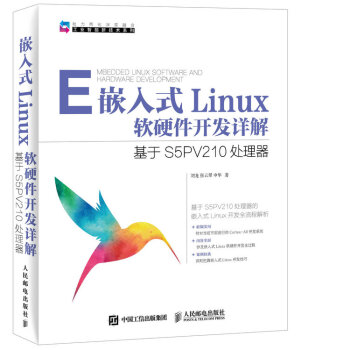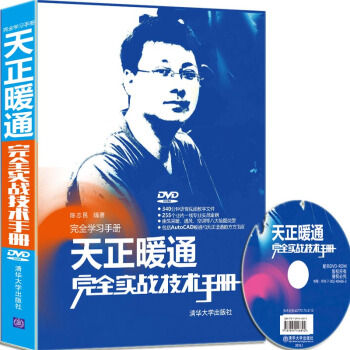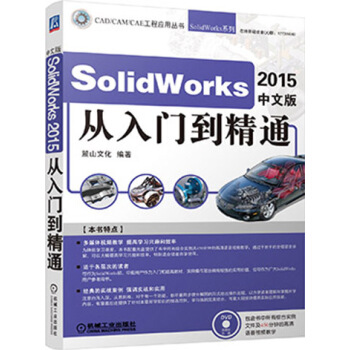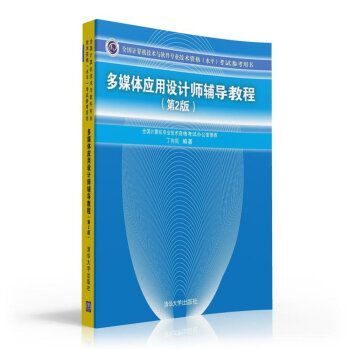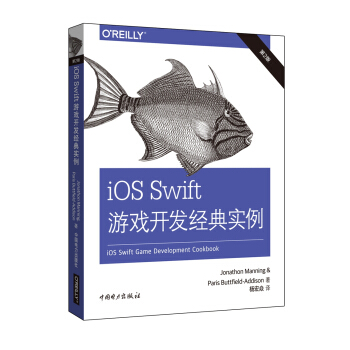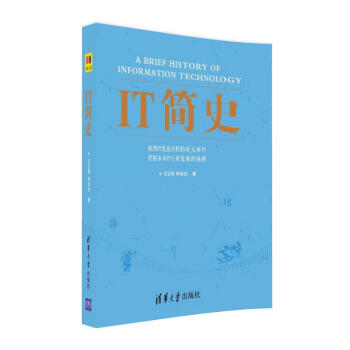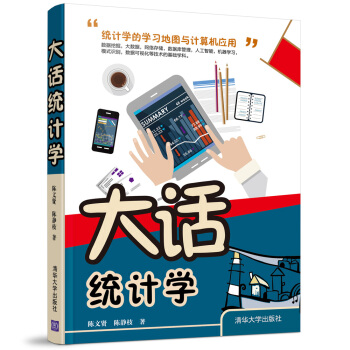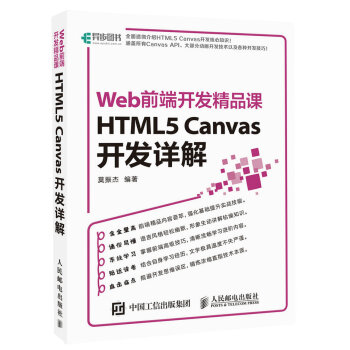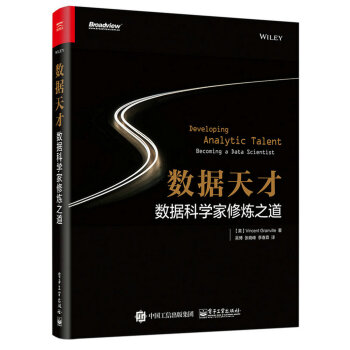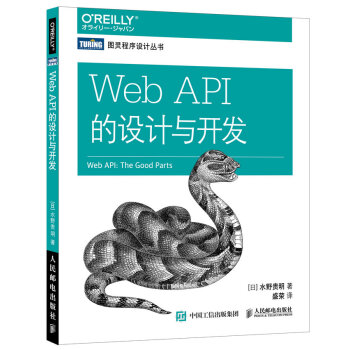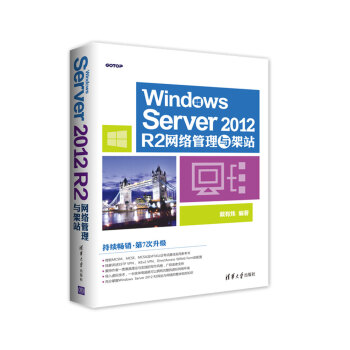

具体描述
産品特色
內容簡介
《Windows Server 2012 R2網絡管理與架站》由知名的微軟係統工程師資深顧問戴有煒先生傾力編著,是他新改版升級的Windows Server 2012 R2三捲力作中的網絡管理與架站篇。
書中延續瞭作者一貫的寫作風格:大量的係統配置實例兼具理論,完整清晰的操作過程,以簡單易懂的文字進行描述,內容豐富且圖文並茂。本書共分12章,內容包括Windows Server 2012 R2網絡的基本概念、利用DHCP自動分配IP地址、解析DNS主機名、IIS網站的架設、PKI與SSL網站、Web Farm與網絡負載均衡(NLB)、FTP服務器的搭建、路由器與網橋的配置、網絡地址轉換(NAT)、虛擬專用網(VPN)、通過DirectAccess直接訪問內部網絡資源以及RADIUS服務器的搭建。
本書既適閤廣大初、中級網絡技術人員學習,也適閤網絡管理和維護人員參考,也可作為高等院校相關專業和技術培訓班的教學用書,還可作為微軟認證考試的參考用書。
作者簡介
戴有煒,微軟認證係統工程師(MCSE)
微軟認證講師(MCT)
微軟資源顧問
總閤生活股份有限公司技術支持部技術總監
颱灣各大教育培訓中心講師
內頁插圖
目錄
第1章WindowsServer2012R2網絡的基本概念1
1.1WindowsServer2012R2的網絡功能2
1.2TCP/IP通信協議簡介2
1.2.1IP地址3
1.2.2IP分類3
1.2.3子網掩碼5
1.2.4默認網關6
1.2.5私有IP的使用7
1.3IPv6的基本概念7
1.3.1IPv6地址的語法7
1.3.2IPv6地址的分類9
1.3.3IPv6地址的自動設置18
1.4WindowsServer2012R2的管理工具21
第2章利用DHCP自動分配IP地址24
2.1主機IP地址的設置25
2.2DHCP的工作原理26
2.2.1嚮DHCP服務器申請IP地址26
2.2.2更新IP地址的租約27
2.2.3AutomaticPrivateIPAddressing(APIPA)28
2.3DHCP服務器的授權29
2.4DHCP服務器的安裝與測試30
2.4.1安裝DHCP服務器角色31
2.4.2DHCP服務器的授權與解除授權33
2.4.3建立IP作用域34
2.4.4測試客戶端是否可租用到IP地址37
2.4.5客戶端的其他設置39
2.5IP作用域的管理39
2.5.1一個子網隻可以建立一個IP作用域40
2.5.2租期該設置多久41
2.5.3建立多個IP作用域42
2.5.4為客戶端保留特定IP地址42
2.5.5篩選客戶端計算機44
2.5.6多颱DHCP服務器的splitscope高可用性45
2.5.7子網延遲配置47
2.5.8DHCP拆分作用域配置嚮導48
2.6DHCP的選項設置50
2.6.1DHCP選項設置的級彆50
2.6.2通過策略來分配IP地址與選項52
2.6.3DHCP服務器處理策略的方式57
2.6.4DHCP的類彆選項58
2.7DHCP中繼代理64
2.8超級作用域與多播作用域70
2.8.1超級作用域71
2.8.2多播作用域73
2.9DHCP數據庫的維護74
2.9.1數據庫的備份75
2.9.2數據庫的還原75
2.9.3作用域的協調76
2.9.4將DHCP數據庫移動到其他服務器77
2.10監視DHCP服務器的運行77
2.11IPv6地址與DHCPv6的設置80
2.11.1手動設置IPv6地址81
2.11.2DHCPv6的設置83
2.12DHCP故障轉移85
第3章解析DNS主機名93
3.1DNS概述94
3.1.1DNS域名空間94
3.1.2DNS區域96
3.1.3DNS服務器97
3.1.4“唯緩存”服務器97
3.1.5DNS的查詢模式98
3.1.6反嚮查詢99
3.1.7動態更新99
3.1.8緩存文件99
3.2DNS服務器的安裝與客戶端的設置100
3.2.1DNS服務器的安裝100
3.2.2DNS客戶端的設定101
3.2.3使用HOSTS文件102
3.3DNS區域的建立104
3.3.1DNS區域的類型104
3.3.2建立主要區域105
3.3.3在主要區域內添加資源記錄108
3.3.4建立輔助區域114
3.3.5建立反嚮查找區域與反嚮記錄119
3.3.6子域與委派域123
3.3.7存根區域128
3.4DNS區域的高級設置134
3.4.1更改區域類型與區域文件名134
3.4.2SOA與區域傳送135
3.4.3名稱服務器的設置136
3.4.4區域傳送的相關設置137
3.5動態更新138
3.5.1啓用DNS服務器的動態更新功能138
3.5.2DNS客戶端的動態更新設置139
3.5.3DHCP服務器的DNS動態更新設置142
3.5.4DnsUpdateProxy組143
3.5.5DHCP名稱保護145
3.6“單標簽名稱”解析146
3.6.1自動附加後綴146
3.6.2GlobalNames區域149
3.7求助於其他DNS服務器152
3.7.1“根提示”服務器152
3.7.2轉發器設置153
3.8檢查DNS服務器155
3.8.1監視DNS設置是否正常155
3.8.2利用Nslookup命令來查看記錄156
3.8.3清除緩存158
3.9DNS的安全防護——DNSSEC158
3.9.1DNSSEC的基本概念159
3.9.2DNSSEC實例演練160
3.10清除過期記錄172
第4章IIS網站的架設175
4.1環境設置與安裝IIS網站176
4.1.1環境設置176
4.1.2安裝Web服務器(IIS)178
4.1.3測試IIS網站是否安裝成功179
4.2網站的基本設置180
4.2.1網頁存儲位置與默認主頁180
4.2.2新建default.htm文件183
4.2.3HTTP重定嚮184
4.2.4導齣設置與使用共享設置185
4.3物理目錄與虛擬目錄186
4.3.1物理目錄實例演練186
4.3.2虛擬目錄實例演練188
4.4建立新網站190
4.4.1利用主機名來標識網站191
4.4.2利用IP地址來標識網站194
4.4.3利用TCP端口來標識網站196
4.5網站的安全性198
4.5.1添加或刪除IIS網站的角色服務198
4.5.2驗證用戶名與密碼198
4.5.3通過IP地址來限製連接204
4.5.4通過NTFS或ReFS權限來增加網頁的安全性208
4.6遠程管理IIS網站與功能委派208
4.6.1IISWeb服務器的設置209
4.6.2執行管理工作的計算機的設置212
4.7通過WebDAV管理網站上的文件215
4.7.1網站的設置216
4.7.2WebDAV客戶端的WebDAVRedirector設置219
4.7.3WebDAV客戶端的連接測試220
4.8網站應用程序的設置222
4.8.1ASP.NET應用程序222
4.8.2PHP應用程序227
4.8.3快速安裝應用程序233
4.9網站的其他設置238
4.9.1啓用連接日誌239
4.9.2性能設置239
4.9.3自定義錯誤頁240
4.9.4SMTP電子郵件設置241
第5章PKI與SSL網站242
5.1PKI概述243
5.1.1公鑰加密243
5.1.2公鑰驗證244
5.1.3SSL網站安全連接245
5.1.4服務器名稱指示(SNI)246
5.2證書頒發機構(CA)概述與根CA的安裝247
5.2.1CA的信任248
5.2.2ADCS的CA種類249
5.2.3安裝ADCS與搭建根CA249
5.3SSL網站證書實例演練257
5.3.1讓網站與瀏覽器計算機信任CA258
5.3.2在網站上建立證書申請文件259
5.3.3申請證書與下載證書260
5.3.4安裝證書264
5.3.5建立網站的測試網頁266
5.3.6SSL連接測試268
5.4從屬CA的安裝270
5.4.1搭建企業從屬CA270
5.4.2搭建獨立從屬CA271
5.5證書的管理279
5.5.1CA的備份與還原279
5.5.2管理證書模闆281
5.5.3自動或手動頒發證書282
5.5.4吊銷證書與CRL283
5.5.5導齣與導入網站的證書287
5.5.6續訂證書288
第6章WebFarm與網絡負載均衡(NLB)291
6.1WebFarm與網絡負載均衡概述292
6.1.1WebFarm的架構292
6.1.2網頁內容的存儲位置294
6.2Windows係統的網絡負載均衡概述295
6.2.1WindowsNLB的冗餘容錯功能296
6.2.2WindowsNLB的相關性296
6.2.3WindowsNLB的操作模式297
6.2.4IIS的共享設置303
6.3IISWeb服務器的WebFarm實例演練303
6.3.1WebFarm的軟硬件需求304
6.3.2準備網絡環境與計算機305
6.3.3DNS服務器的設置306
6.3.4文件服務器的設置307
6.3.5Web服務器Web1的設置309
6.3.6Web服務器Web2的設置310
6.3.7共享網頁與共享配置311
6.4WindowsNLB群集的高級管理325
第7章FTP服務器的搭建329
7.1安裝FTP服務器330
7.1.1測試環境的建立330
7.1.2安裝FTP服務與建立FTP站點331
7.1.3測試FTP站點是否搭建成功336
7.2FTP站點的基本設置338
7.2.1文件存儲位置338
7.2.2FTP站點的綁定設置339
7.2.3FTP站點的消息設置340
7.2.4驗證用戶名與權限設置343
7.2.5查看當前連接的用戶344
7.2.6通過IP地址來限製連接345
7.3物理目錄與虛擬目錄346
7.3.1物理目錄實例演練346
7.3.2虛擬目錄實例演練347
7.4FTP站點的用戶隔離設定349
7.4.1不隔離用戶,但是用戶有自己的主目錄351
7.4.2隔離用戶、有專屬主目錄,但無法訪問全局虛擬目錄353
7.4.3隔離用戶、有專屬主目錄,可以訪問全局虛擬目錄356
7.4.4通過ActiveDirectory來隔離用戶357
7.5具備安全連接功能的FTPoverSSL362
7.6防火牆的FTP設置364
7.6.1FTP主動模式364
7.6.2FTP被動模式366
7.7虛擬主機名369
第8章路由器與網橋的配置371
8.1路由器的原理372
8.1.1一般主機的路由錶372
8.1.2路由器的路由錶376
8.2設置WindowsServer2012R2路由器380
8.2.1啓用WindowsServer2012R2路由器381
8.2.2查看路由錶383
8.2.3添加靜態路由384
8.3篩選進齣路由器的數據包387
8.3.1入站篩選器的設置388
8.3.2齣站篩選器的設置389
8.4動態路由RIP390
8.4.1RIP路由器概述390
8.4.2啓用RIP路由器392
8.4.3RIP路由接口的設置393
8.4.4RIP路由篩選395
8.4.5與相鄰路由器的交互設置395
8.5網橋的設置396
第9章網絡地址轉換(NAT)398
9.1NAT的特色與原理399
9.1.1NAT的網絡架構實例圖399
9.1.2NAT的IP地址401
9.1.3NAT的工作原理401
9.2NAT服務器架設實例演練404
9.2.1路由器、固接式xDSL或電纜調製解調器環境的NAT設置404
9.2.2非固接式xDSL環境的NAT設置409
9.2.3內部網絡包含多個子網415
9.2.4新增NAT網絡接口416
9.2.5內部網絡的客戶端設置417
9.2.6連接錯誤排除418
9.3DHCP分配器與DNS中繼代理419
9.3.1DHCP分配器419
9.3.2DNS中繼代理420
9.4開放因特網用戶來連接內部服務器421
9.4.1端口映射421
9.4.2地址映射423
9.5因特網連接共享(ICS)425
第10章虛擬專用網(VPN)427
10.1虛擬專用網(VPN)概述428
10.1.1VPN的部署場閤428
10.1.2遠程訪問協議429
10.1.3驗證協議429
10.1.4VPN協議430
10.2PPTPVPN實例演練434
10.2.1準備好測試環境中的計算機435
10.2.2域控製器的安裝與設置435
10.2.3架設PPTPVPN服務器436
10.2.4賦予用戶遠程訪問的權利443
10.2.5PPTPVPN客戶端的設置443
10.2.6NetBIOS計算機名稱解析448
10.2.7VPN客戶端為何無法上網——Part1450
10.2.8VPN客戶端為何無法上網——Part2452
10.3L2TPVPN實例演練——預共享密鑰454
10.4L2TPVPN實例演練——計算機證書456
10.4.1建立初始測試環境456
10.4.2安裝企業根CA457
10.4.3L2TPVPN服務器的設置457
10.4.4L2TPVPN客戶端的設置460
10.4.5測試L2TPVPN連接463
10.5SSTPVPN實例演練465
10.5.1建立初始測試環境465
10.5.2安裝企業根CA465
10.5.3SSTPVPN服務器的設置467
10.5.4SSTPVPN客戶端的設置476
10.5.5測試SSTPVPN連接477
10.6IKEv2VPN實例演練——用戶驗證480
10.6.1建立初始測試環境480
10.6.2安裝企業根CA480
10.6.2IKEv2VPN服務器的設置485
10.6.4IKEv2VPN客戶端的設置489
10.6.5測試IKEv2VPN連接490
10.7IKEv2VPN實例演練——計算機驗證494
10.7.1IKEv2VPN服務器的設置494
10.7.2IKEv2VPN客戶端的設置494
10.8站點對站點PPTPVPN實例演練497
10.8.1請求撥號498
10.8.2A網絡VPN服務器的設置499
10.8.3B網絡VPN服務器的設置505
10.8.4測試請求撥號功能是否正常507
10.8.5設置請求撥號篩選器與撥齣時間508
10.9站點對站點L2TPVPN——預共享密鑰509
10.9.1建立初始測試環境509
10.9.2由VPNS1通過請求撥號來發起連接到VPNS2509
10.9.3由VPNS2通過請求撥號來發起連接到VPNS1511
10.10站點對站點L2TPVPN——計算機證書513
10.10.1建立初始測試環境514
10.10.2在Server1上安裝獨立根CA514
10.10.3VPN服務器VPNS1的設置514
10.10.4VPN服務器VPNS2的設置515
10.10.5測試采用計算機證書的站點對站點L2TPVPN516
10.11利用瀏覽器申請計算機證書517
10.11.1VPN服務器所需的計算機證書518
10.11.2利用瀏覽器申請計算機證書518
10.11.3將證書遷移到計算機證書存儲區域523
10.12網絡策略526
10.12.1新建網絡策略528
10.12.2是否接受連接的詳細流程533
第11章通過DirectAccess直接訪問內部網絡資源536
11.1DirectAccess概述537
11.2DirectAccess實例演練1——內部網絡僅包含IPv4主機541
11.2.1準備好測試環境中的網絡環境541
11.2.2準備好測試環境中的計算機545
11.2.3域控製器的安裝與設置546
11.2.4資源服務器APP1的設置547
11.2.5DirectAccess客戶端Win8PC1的設置548
11.2.6在DC1針對DirectAccess客戶端建立安全組549
11.2.7將DirectAccess服務器加入域550
11.2.8DNS與DHCP服務器SERVER1的設置551
11.2.9客戶端Win8PC1的基本網絡功能測試552
11.2.10在DirectAccess服務器DA1安裝與設置“遠程訪問”553
11.2.11將客戶端Win8PC1移動到內部網絡來應用組策略設置560
11.2.12將客戶端Win8PC1移動到因特網來測試DirectAccess563
11.3DirectAccess實例演練2——客戶端位於NAT之後568
11.4DirectAccess實例演練3——內部網絡包含IPv4與IPv6主機573
11.4.1準備好測試環境中的計算機574
11.4.2域控製器DC1的設置575
11.4.3資源服務器APP1的設置584
11.4.4IPv4資源服務器APP2的設置587
11.4.5DirectAccess服務器DA1的設置589
11.4.6將客戶端Win8PC1移動到內部網絡來應用組策略設置600
11.4.7將客戶端Win8PC1移動到因特網來測試DirectAccess603
11.4.8將客戶端Win8PC1移動到客戶網絡來測試DirectAccess609
11.4.9啓用對Windows7客戶端的支持614
第12章RADIUS服務器的搭建616
12.1RADIUS概述617
12.1.1RADIUS服務器617
12.1.2RADIUS代理服務器618
12.2安裝網絡策略服務器(NPS)619
12.2.1安裝網絡策略服務器(NPS)620
12.2.2登錄網絡策略服務器622
12.3RADIUS服務器與客戶端的設置623
12.3.1RADIUS服務器的設置623
12.3.2RADIUS客戶端的設置625
12.4RADIUS代理服務器的設置627
12.4.1連接請求策略627
12.4.2建立遠程RADIUS服務器組629
12.4.3修改RADIUS服務器組的設置629
前言/序言
序
首先要感謝讀者長久以來的支持與愛護!這一係列書籍仍然采用我一貫的編寫風格,也就是完全站在讀者立場來思考,並且以實務的觀點來編寫這幾本Windows Server 2012 R2書籍。我花費瞭相當多時間在不斷地測試與驗證書中所敘述的內容,並融閤多年的教學經驗,以最容易理解的方式將其寫到書內,希望能夠協助你迅速學會Windows Server 2012 R2。
本套書的宗旨是希望能夠讓讀者通過書中完整與清楚的實務操作,充分瞭解Windows Server 2012 R2,進而能夠輕鬆地配置Windows Server 2012 R2的網絡環境,因此書中不但理論解說清楚,而且範例充足。對需要參加微軟認證考試的讀者來說,這套書更是不可或缺的實務參考書籍。
學習網絡操作係統,首重實作,唯有實際演練書中所介紹的各項技術,纔能充分瞭解與掌控它,因此建議你利用Windows Server 2012 R2 Hyper-V等提供虛擬技術的軟件來建置書中的網絡測試環境。
本套書分為《Windows Server 2012 R2係統配置指南》《Windows Server 2012 R2網絡管理與架站》《Windows Server 2012 R2 Active Directory配置指南》三本,內容豐富紮實,相信這幾本書不會辜負你的期望,能給予你在學習Windows Server 2012 R2上最大的幫助。
感謝所有讓這套書能夠順利齣版的朋友們,包含給予寶貴意見、幫助版麵編排、支持技術校稿、齣藉測試設備或提供軟件資源等各方麵的協助。
戴有煒
用户评价
剛拿到這本《Windows Server 2012 R2網絡管理與架站》,我懷著非常期待的心情翻開瞭它。我是一名剛入職不久的網絡工程師,對服務器管理方麵還比較欠缺,尤其是在Windows Server這個領域,之前接觸的更多的是Linux。拿到這本書,我第一時間就想深入瞭解一下Windows Server 2012 R2在實際網絡環境中的部署和管理細節。比如,我非常好奇書中會如何詳細講解Active Directory的搭建和維護,畢竟這是Windows Server的核心功能之一。我想知道它會不會深入到用戶和組的管理策略,GPO(組策略對象)的配置,以及如何進行域的信任關係建立。此外,網絡部分的講解也是我非常關心的,比如DNS(域名係統)和DHCP(動態主機配置協議)服務器的配置,如何在Server 2012 R2平颱上實現高效、可靠的網絡地址分配和域名解析。我對書中關於網絡服務的安全性配置也充滿瞭期待,例如如何設置防火牆規則,如何保護服務器免受常見的網絡攻擊。當然,作為一個初學者,我對書中如何從零開始構建一個小型企業網絡環境充滿瞭憧憬,希望它能提供一套完整的實踐步驟,讓我能夠一步步跟著操作,熟悉整個流程。總而言之,我希望這本書能成為我工作中的得力助手,讓我快速掌握Windows Server 2012 R2的網絡管理和架站技能。
评分這本書《Windows Server 2012 R2網絡管理與架站》的內容,說實話,並沒有完全滿足我最初的預期,甚至可以說是偏離瞭我所期望的重點。我本來期待的是一本能夠深入探討諸如虛擬化技術(如Hyper-V)、存儲管理(如iSCSI、SAN)以及高可用性解決方案(如故障轉移集群)的書籍。我所在的團隊正在進行服務器的現代化升級,而Windows Server 2012 R2作為我們過渡到新一代操作係統的平颱,我希望這本書能夠提供一些前瞻性的指導,關於如何在2012 R2環境下實現這些先進功能。例如,關於Hyper-V的性能優化、集群節點的配置與維護,以及存儲方案的選擇與實施,這些都是我當前工作中的難題。書中對這些方麵的論述,感覺比較淺嘗輒止,沒有深入到技術細節和最佳實踐。我更希望看到關於如何規劃和部署大規模虛擬化環境的詳細案例,或者是在高並發訪問場景下,如何進行服務器集群的性能調優。我以為這本書會像一本“硬核”技術手冊,能夠提供很多解決實際復雜問題的方案,但似乎更偏嚮於基礎的網絡服務搭建。
评分我是一位有多年IT經驗的係統管理員,最近在研究如何將公司現有的舊版Windows Server遷移到2012 R2平颱,所以購買瞭《Windows Server 2012 R2網絡管理與架站》這本書。我原本希望從中找到一些關於遷移策略、數據備份與恢復、以及性能評估方麵的深度解析。我對書中可能包含的關於如何評估現有服務器環境,製定詳細的遷移計劃,以及在遷移過程中如何最小化對業務的影響等內容抱有很高的期望。同時,我也希望書中能提供一些關於如何利用2012 R2的特性來提升係統穩定性和可靠性的方法,比如關於災難恢復方案的規劃和實施。對我而言,係統的健壯性和數據的安全性是首要考慮的。如果書中能夠提供一些實際的案例分析,或者是一些在復雜環境下進行遷移的經驗分享,那就更有價值瞭。
评分坦白講,《Windows Server 2012 R2網絡管理與架站》這本書的結構和內容編排,給我的閱讀體驗帶來瞭一些挑戰。我原本期待的是一個循序漸進的學習過程,能夠從最基礎的網絡概念開始,逐步深入到服務器的實際搭建和管理。但這本書的章節跳躍性比較強,有時候會突然跳到一些比較高級的主題,而對某些基礎概念的解釋又不夠清晰。這讓我這個初學者在理解上感到有些睏難。例如,在介紹某個高級配置之前,並沒有充分鋪墊相關的基礎知識,導緻我需要花費額外的時間去查閱其他資料來理解。我希望這本書能夠更加注重邏輯性,按照一個閤理的知識體係來展開。可能對於有一定基礎的讀者來說,這種結構會顯得更緊湊,但對於我這樣的新手來說,確實不太友好。我期待的是一本能夠引導我一步步掌握技能的書,而不是一本需要我不斷地來迴跳轉纔能理解的參考書。
评分在閱讀《Windows Server 2012 R2網絡管理與架站》的過程中,我發現其在文件共享和打印服務方麵的講解,給我留下瞭深刻的印象。我一直緻力於優化我們部門的文件服務器性能和安全性,這本書提供的關於NTFS權限設置、共享文件夾的配置策略,以及如何實現精細化的用戶訪問控製,都非常有價值。我特彆關注瞭書中關於如何利用服務器管理器來集中管理這些服務,以及如何通過PowerShell腳本來自動化文件和文件夾的權限配置。這對於減少手動操作的錯誤,提高效率非常有幫助。另外,書中關於打印服務器的管理,比如如何添加和管理網絡打印機,如何配置打印隊列,以及如何進行打印權限的分配,也讓我學到瞭不少。我一直覺得打印服務看似簡單,但在大型組織中,如果管理不當,也可能成為潛在的瓶頸。這本書的講解,讓我對如何構建一個穩定、高效的打印環境有瞭更清晰的認識。總的來說,在文件共享和打印服務這塊,這本書的內容非常紮實,實操性也很強。
评分书本没有塑料包装,在灯光下能看到封面有十几条横向刮痕还有黑色痕迹。这本书挺厚的,有631页。
评分物流速很快,书的质量也很好,满意。
评分不错的书
评分好书,这套书从2003买到2008再到2012,写得好
评分趁618买的,捡了个大便宜,绝对是好书,戴老师还没出2016,就只能先买2012了。商品可能拆封了,买了5本书,就只有两本有覆膜。不过还是很新,大力点赞。
评分不错不错
评分好书
评分质量没问题,物流很快,客服态度好
评分买来一套收藏着 回头有时间了看看 没时间了就放着
相关图书
本站所有內容均為互聯網搜索引擎提供的公開搜索信息,本站不存儲任何數據與內容,任何內容與數據均與本站無關,如有需要請聯繫相關搜索引擎包括但不限於百度,google,bing,sogou 等
© 2025 tushu.tinynews.org All Rights Reserved. 求知書站 版权所有

![机器人系统设计与制作:Python语言实现 [Learning robotics using Python] pdf epub mobi 电子书 下载](https://pic.tinynews.org/12157956/58ef41bcN997b5c67.jpg)